컴퓨터 종료 단축키와 바로 가기 만들기 설명
- Windows/Tip
- 2022. 6. 20. 09:00
컴퓨터 사용 후 종료를 해야 하는데 마우스로 시작 버튼에서 시스템 종료까지 클릭하는 과정이 귀찮으시죠. 그런 분들을 위하여 키보드 단축키로 컴퓨터 종료하는 방법과 바탕 화면에 바로 가기를 생성해서 바로 가기 클릭하는 것으로 컴퓨터 종료하는 방법 알려드리도록 하겠습니다.

먼저 간단하게 설명할 수 있는 단축키부터 시작하여 바로 가기 생성하는 과정으로 오늘 포스팅 진행하도록 할게요.
컴퓨터 종료 단축키와 바로 가기
먼저 마우스 클릭이 아닌 키보드 단축키로 컴퓨터 종료하는 방법을 알려드릴게요. 아주 간단합니다. 첨부 이미지와 함께 설명을 해드리면 더 이해하시기 편할 거예요.

키보드에서 윈도우키 + X 키를 누르세요. 그러면 시작 버튼에 마우스 우클릭했을 때 열리는 메뉴 화면이 열리는데 메뉴 화면 하단에 종료 또는 로그아웃이 있고 U가 보이죠. 키보드에서 U 키를 누르면 세부 메뉴가 열립니다. 세부 메뉴를 보니까 시스템 종료에도 U 키가 적혀있네요. 그렇습니다. 또 키보드에서 U 키를 누르면 시스템 종료를 마우스로 클릭하는 것과 동일하게 컴퓨터 종료를 할 수 있어요. 간단하게 순서를 알려드릴게요.
1. 윈도우키 + X
2. U
3. U
이 순서로 키보드를 누르시면 컴퓨터 종료를 할 수 있습니다. 다시 시작을 하고 싶다면 마지막 3번째 순서에 R 키를 누르면 되겠죠.

다음은 바탕 화면에 바로 가기를 생성해서 컴퓨터 종료하는 방법을 알려드릴게요. 바탕 화면 빈 공간에 마우스 우클릭으로 메뉴 화면을 열어주세요. 새로 만들기에 마우스 포인터를 가져다 놓으면 옆으로 세부 메뉴 화면이 열리고 바로 가기를 클릭합니다.

바로 가기 만들기 창이 열리면 항목 위치 입력 공간에 shutdown -s -t 0을 입력하시고 다음 버튼을 클릭하세요. 마지막에 입력하는 숫자 0은 시간을 입력하는 것인데 60으로 입력하면 1분 뒤 컴퓨터 종료를 예약할 수 있는 것입니다. 0은 바로 컴퓨터 종료를 할 수 있는 숫자겠네요.

바로 가기 이름을 입력하는 화면으로 넘어왔습니다. 여러분들이 원하시는 이름으로 입력하세요. 저는 바로 알 수 있는 시스템 종료로 입력했어요. 마침 버튼을 클릭하면 바로 가기 생성은 완료됩니다.

바탕 화면에 컴퓨터 종료 바로 가기 생성은 완료되었는데 아이콘을 더 보기 편하게 변경하고 싶다면 바로 가기를 클릭하고 마우스 우클릭을 합니다. 메뉴 화면이 열리면 속성을 선택하세요. 단축키는 Alt + Enter 키입니다.
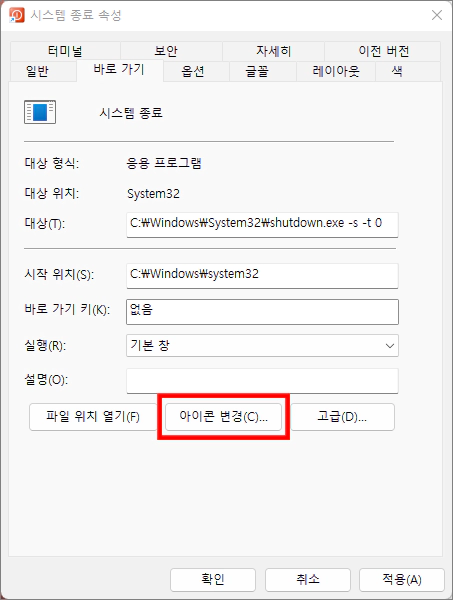
바로 가기 속성 창이 열렸네요. 창 화면 하단을 보시면 아이콘 변경 버튼이 있죠. 아이콘 변경 버튼을 클릭합니다.
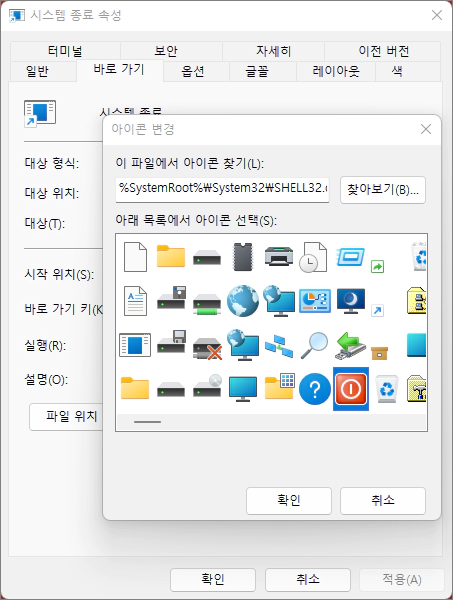
윈도우에서 기본으로 제공하는 아이콘이나 여러분들이 따로 아이콘을 인터넷에서 받아서 적용할 수 있는데 저는 기본으로 제공하는 아이콘으로 변경했습니다. 윈도우 XP 스타일로 제작된 전원 버튼이 보이네요. 무조건 제가 말씀드린 아이콘으로 선택해야 하는 것은 아니니까 여러분들이 원하시는 아이콘으로 선택 후 확인 버튼을 클릭하고 속성 창에서도 확인 버튼을 클릭해서 적용하세요.
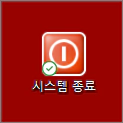
이렇게 아이콘도 변경했고 명령어가 입력된 컴퓨터 종료 바로 가기 생성이 완료되었습니다.
이 글을 공유하기





